編輯聊天流程的語言設定
上次更新時間: 2023年12月18日
請注意:如果您想變更對話工具的語言,請進一步了解如何在HubSpot介面中變更預設語言。
個別歡迎訊息
編輯每個即時聊天時,歡迎訊息和電子郵件擷取訊息都是完全可配置的,可以更改為任何語言。 因此,如果您的網站有不同的語言版本,請建立單獨的歡迎訊息,並鎖定來自特定國家或地區的訪客。 了解如何在多語言網站內容中新增特定語言的聊天流程。
若要編輯個人即時聊天的歡迎訊息和電子郵件擷取訊息,請按照以下步
- 在你的 HubSpot 帳戶中,瀏覽「服務」>「聊天流程」。
- 將遊標移至特定即時對話,然後點擊「編輯」。
- 在「組建」索引標籤上:
- 點擊歡迎訊息以展開部分,然後在撰寫歡迎訊息文字方塊中輸入任何語言的文字。
- 按一下電子郵件擷取以展開區段,然後在電子郵件擷取訊息文字方塊中輸入任何語言的文字。

- 按一下儲存。
上下文小工具資料語言
您可以在即時聊天設定中設定上下文小工具資料的語言。 上下文小部件數據包括:
- 日期和時間戳記
- 「傳送」按鈕
- 撰寫訊息提示
- 電子郵件地址提示、說明文字和確認訊息
- 通常在訊息中回覆
- 將於傳送訊息時返回
請注意:如果聊天流程語言設定為德文或日文,使用者的全名會顯示在即時聊天小工具中。
機器人支援的語言和時區
您可以在機器人的設定中選擇HubSpot支援的語言之一。 深入瞭解HubSpot的語言服務。
您選擇的語言將是機器人訊息和操作顯示的語言。 對於訪客以英語以外的語言發送的訊息,機器人工具無法擷取所有日期/時間表達式,也無法完全擷取名稱、數字範圍或是或否的迭代。
例如,當訪客以英文傳送訊息,並使用「明天下午3點」之類的日期/時間表達式時,機器人工具可以將其解析為「2018年8月3日下午3點」之類的格式。 但是,如果訪問者使用英語以外的語言的日期/時間表達式,機器人工具將無法從訪問者的訊息中提取和翻譯此日期和時間。
後續文字記錄電子郵件
包含聊天記錄的後續電子郵件會以帳戶設定中設定的語言傳送。
為多語言頁面建立聊天流程
您可以將聊天流程新增至多語言登陸頁面和網站頁面。 定位規則可讓您控制聊天流程顯示在哪個頁面上,因此您可以確保正確的語言聊天流程只會顯示在該語言網域上託管的頁面上。 建議根據網站網址設定目標,而不是根據訪客的瀏覽器語言或國家/地區設定目標。
- 在你的 HubSpot 帳戶中,瀏覽「服務」>「聊天流程」。
- 將滑鼠遊標移至你為語言內容建立的聊天流程,然後點擊「編輯」。
請注意:更改現有聊天流程的「選項」分頁上的語言不會自動更新其預設文字值(例如,聊天流程的歡迎訊息、知識庫搜尋等)。 如果要更新現有聊天流程的預設文字值,您必須在「構建」索引標籤上手動更新,或為特定語言建立新的機器人或即時聊天。
- 在左側邊欄中,按一下「目標」索引標籤。
- 編輯您要鎖定的網站網址:
- 按一下第一個下拉式選單,然後選取網站網址。
- 若要鎖定特定網域的所有頁面,請按一下第二個下拉式選單,然後選取「包含」。
- 在文字欄位中輸入您的完整語言網域。 例如,如果您在www.company.com/fr/上託管法語內容,請輸入www.company.com/fr/。 聊天流程會顯示在網址包含www.company.com/fr/的任何頁面上。 或者,您可以輸入頁面的語言別名/fr/。
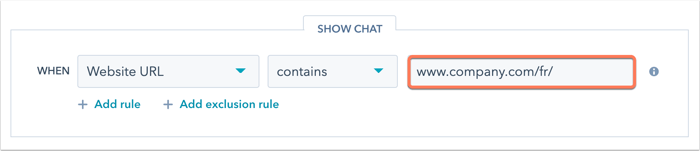
- 按一下儲存。
如果你有多個頁面版本,可以為每種語言建立不同的聊天流程。 請確保在聊天流程的目標設定中,只針對所需的語言網址。